Auteur:
Gregory Harris
Denlaod Vun Der Kreatioun:
10 Abrëll 2021
Update Datum:
1 Juli 2024
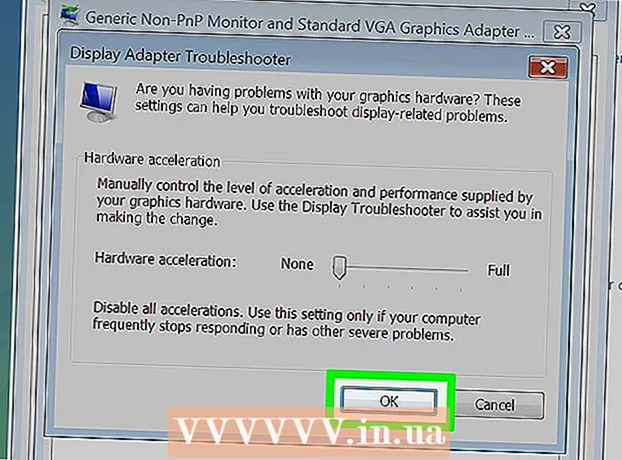
Inhalt
Wann Dir en eelere Computer hutt oder Grafikintensiv a Systemintensiv Software leeft, kënnt Dir d'Performance vun Ärem Computer verbesseren andeems Dir Hardware Beschleunegung limitéiert oder ausschalt. Dës Optioun ass vläicht net op neie Computere verfügbar, awer et kann d'Performance vun eelere Computere verbesseren.
Schrëtt
Start
 1 Denkt drun, op déi meescht nei Computere mat Nvidia oder AMD / ATI Grafikkaarte kënnt Dir d'Hardwarebeschleunegung net limitéieren oder deaktivéieren. Dëst kann op eeler Computeren oder Computere mat enger integréierter Grafikkarte gemaach ginn.
1 Denkt drun, op déi meescht nei Computere mat Nvidia oder AMD / ATI Grafikkaarte kënnt Dir d'Hardwarebeschleunegung net limitéieren oder deaktivéieren. Dëst kann op eeler Computeren oder Computere mat enger integréierter Grafikkarte gemaach ginn. - Fir d'Hardwarebeschleunegung Astellunge fir dës Videokaarte z'änneren, musst Dir d'Kontrollpanel vun enger spezifescher Videokaart opmaachen. Fir dëst ze maachen, klickt mat riets-klickt op den Desktop a wielt d'Kontrollpanel vun der Videokaart.
- Hardware Beschleunegung Astellunge hänkt vum Hiersteller a Modell vun der Videokaart of. Kuckt dës Astellungen ënner Systempräferenzen oder Grafikpräferenzen.
Method 1 vun 2: Windows 7 an 8
 1 Klickt op "Start" - "Kontrollpanel".
1 Klickt op "Start" - "Kontrollpanel". 2 Klickt Personaliséierung.
2 Klickt Personaliséierung. 3 Wielt "Display Settings".
3 Wielt "Display Settings". 4 Wielt "Advanced Settings".
4 Wielt "Advanced Settings". 5 Klickt op d'Tab Troubleshooting.
5 Klickt op d'Tab Troubleshooting.- Wann d'Tab Troubleshooting net ugewise gëtt, ënnerstëtzen d'Grafikkaart Treiber dës Feature net. Chauffeuren aktualiséieren kënnen dës Feature aktivéieren, awer Dir musst héchstwahrscheinlech d'Hardwarebeschleunegung duerch d'Kontrollpanel vun der Videokaart upassen.
- Dir kënnt op d'NVIDIA oder AMD Kontrollpanel zougräifen andeems Dir op de Desktop klickt mat der rietser Mausklick an déi entspriechend Optioun aus dem Menü wielt.
 6 Klickt Änneren Astellungen.
6 Klickt Änneren Astellungen.- Wann den Change Settings Knäppchen net verfügbar ass, ënnerstëtzen d'Grafikkaart Treiber dës Windows Feature net. Chauffeuren aktualiséieren kënnen dës Feature aktivéieren, awer Dir wäert héchstwahrscheinlech d'Hardwarebeschleunegung duerch d'Kontrollpanel vun der Videokaart upassen.
- Dir kënnt op d'NVIDIA oder AMD Kontrollpanel zougräifen andeems Dir op de Desktop klickt mat der rietser Mausklick an déi entspriechend Optioun aus dem Menü wielt.
 7 Ännert d'Hardwarebeschleunegung Astellunge. Beweegt all Schieber ganz no lénks fir d'Hardwarebeschleunegung komplett auszeschalten.
7 Ännert d'Hardwarebeschleunegung Astellunge. Beweegt all Schieber ganz no lénks fir d'Hardwarebeschleunegung komplett auszeschalten.  8 Klickt op Uwendung a klickt dann op OK fir d'Dialogbox ze schloen.
8 Klickt op Uwendung a klickt dann op OK fir d'Dialogbox ze schloen. 9 Klickt op OK an dann zou der Display Settings Fënster.
9 Klickt op OK an dann zou der Display Settings Fënster. 10 Restart Äre Computer fir d'Ännerungen z'aktivéieren.
10 Restart Äre Computer fir d'Ännerungen z'aktivéieren.
Method 2 vun 2: Windows Vista
 1 Klickt Start.
1 Klickt Start. 2 Klickt op "Control Panel".
2 Klickt op "Control Panel". 3 Wielt Ausgesinn a Personnalisatioun.
3 Wielt Ausgesinn a Personnalisatioun. 4 Aus dem Menü, wielt Ajustéieren Écran Resolutioun.
4 Aus dem Menü, wielt Ajustéieren Écran Resolutioun. 5 Wielt Advanced Settings (an der Display Settings Fenster).
5 Wielt Advanced Settings (an der Display Settings Fenster). 6 Klickt op d'Tab Troubleshooting (an der Display Settings Fenster).
6 Klickt op d'Tab Troubleshooting (an der Display Settings Fenster). 7 Klickt Änneren Astellungen.
7 Klickt Änneren Astellungen. 8 Klickt Next.
8 Klickt Next. 9 Ännert d'Hardwarebeschleunegung Astellunge. Beweegt all Schieber ganz no lénks fir d'Hardwarebeschleunegung komplett auszeschalten.
9 Ännert d'Hardwarebeschleunegung Astellunge. Beweegt all Schieber ganz no lénks fir d'Hardwarebeschleunegung komplett auszeschalten.  10 Klickt OK an neu Äre Computer nei starten.
10 Klickt OK an neu Äre Computer nei starten.
Tipps
- Hardware Beschleunegung limitéieren oder deaktivéieren ass noutwendeg wann Äre Computer ganz lues ass. Dëst ass eng heefeg Optriede fir eeler Computeren oder Computeren mat bëllege Videokaarten déi probéieren e modernt Spill oder e mächtege Programm ze lafen deen eng fair Betrag u Systemressourcen hëlt. Wann Äre Computer lues leeft (besonnesch wann Dir Filmer kuckt oder Spiller spillt), schalt d'Hardwarebeschleunegung aus an Dir sollt de Problem léise kënnen ouni en neie Computer ze kafen.



